BINをISOに変換する方法は?
BINは、さまざまな種類の情報が保存されるバイナリファイルであり、ISOは光ディスクの内容の完全な複製です。ほとんどの場合、一部のアプリケーションまたはデバイスでは、BINではなくファイルのコンテンツを実行するためにISOファイルが必要です。ユーザーは、BINファイルをISOに変換するための最良の方法を探しています。 BINをISOに変換するのに役立つ可能性のあるいくつかの異なるプログラムがあります。この記事では、BINをISOに変換するいくつかの方法を紹介します。
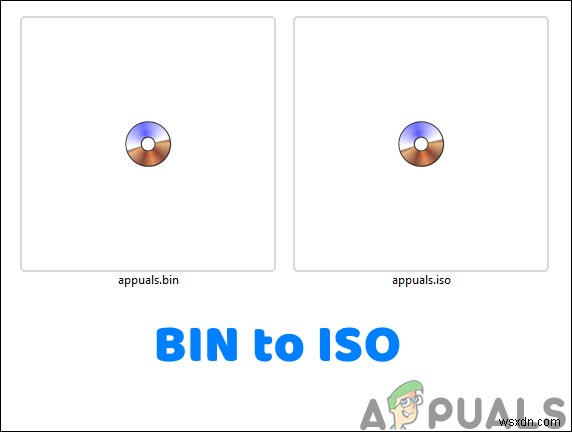
メソッドに進む前に、BINをISOに変換する前にユーザーが理解する必要のあるいくつかのことについて説明したいと思います。 BINファイルにはさまざまな種類があるため、すべてのBINファイルをISOに変換することは不可能です。ほとんどの場合、アプリケーションはBINファイルを読み取ることができないため、BINファイルのISOへの変換を拒否します。変換されたISOは、アプリケーションまたはデバイスに適している場合にのみ機能することに注意してください。以下のメソッドは、ISOファイルと同様の性質を持つBINファイルでのみ機能します。
PowerISOを介してBINファイルをISOに変換する
ほとんどのユーザーは、PowerISOが強力な画像ファイル処理ツールであることをすでに認識しています。ただし、画像ファイルを開く/マウントするだけでなく、他の多くの機能もあります。機能の1つは、画像ファイルをある形式から別の形式に変換することです。この機能を使用して、PowerISOでBINをISOに変換します。ただし、ユーザーが無料試用版を使用している場合は、変換サイズなどにいくつかの制限があります。以下の手順に従って試してください:
- ブラウザを開いてダウンロード PowerISOアプリケーション。 インストール インストール手順に従って、開く それ。
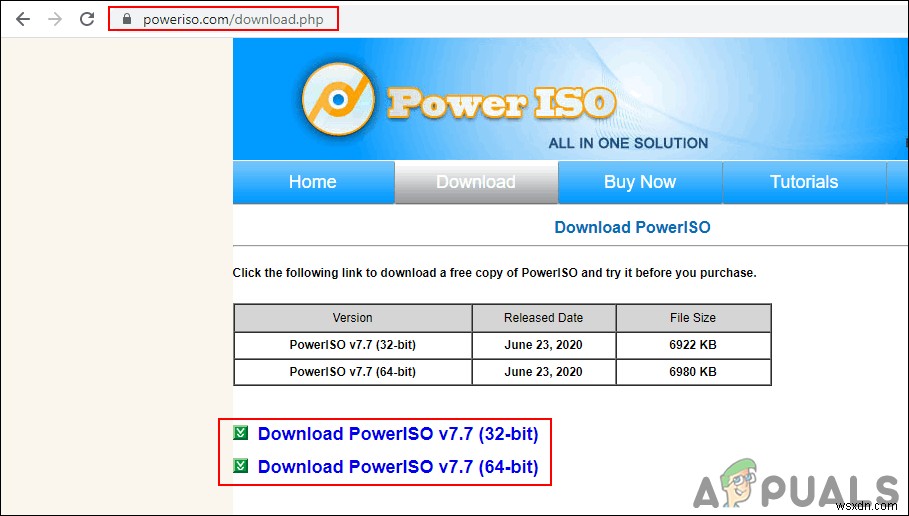
- ツールをクリックします メニューバーのメニューから変換を選択します ファイル形式オプション。
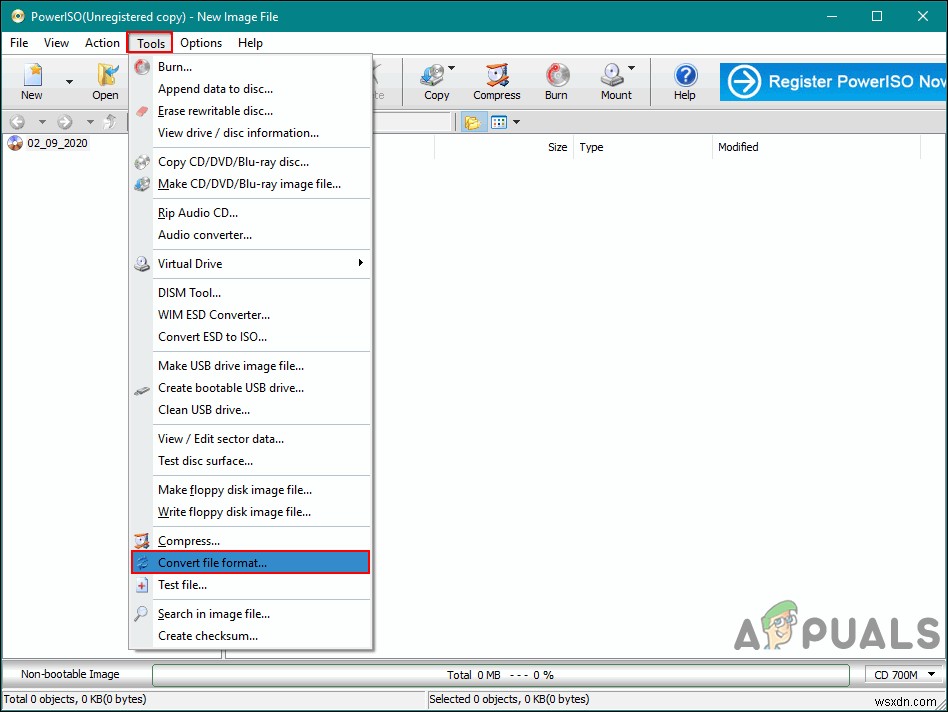
- 次に、ソースのフォルダアイコンをクリックします ファイルと追加 変換するBINファイル。 出力を変更します ISOへのファイル形式 OKをクリックします ボタンをクリックして変換を開始します。
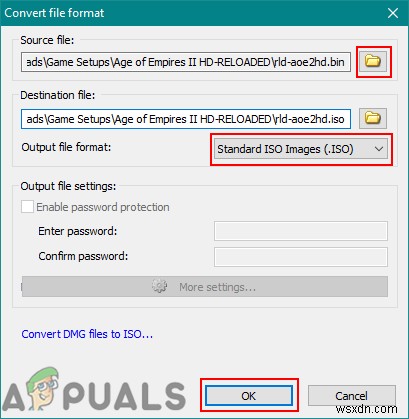
UltraISOを介してBINをISOに変換する
UltraISOは、ISOイメージファイルを変換、作成、および変更するためのアプリケーションです。これは特にMicrosoftWindowsベースのアプリケーションです。アプリケーションの無料メンバーシップと有料メンバーシップの両方があります。無料版にはいくつかの機能制限があり、有料版には追加機能があります。ただし、ユーザーは無料版でも変換機能を使用できます。以下の手順に従って確認してください。
- ブラウザを開いてダウンロード 公式サイトのUltraISO。 試用版をダウンロードできます 試してみてください。 インストール アプリケーションと開く それ。
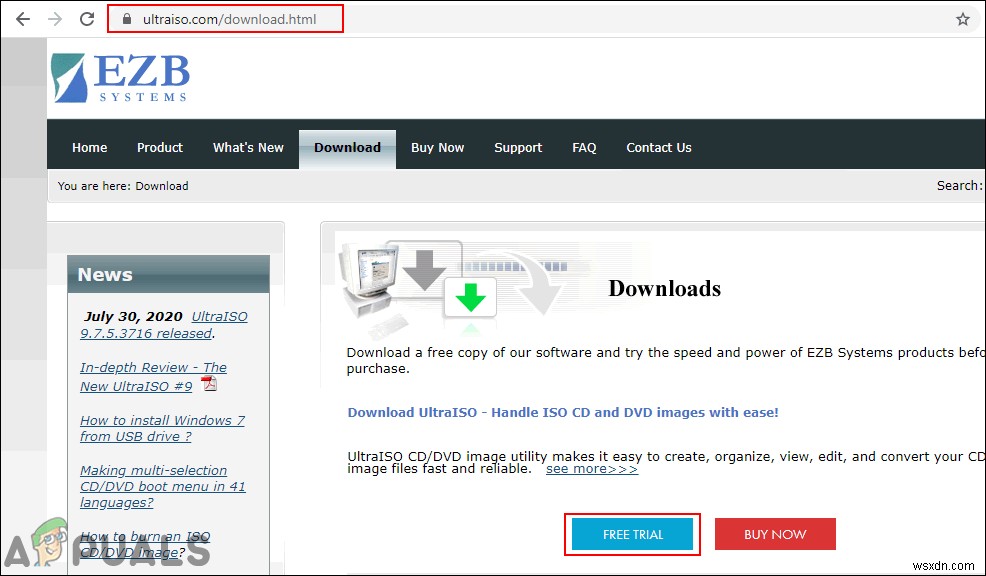
- ツールをクリックします メニューバーのメニューから変換を選択します オプション。
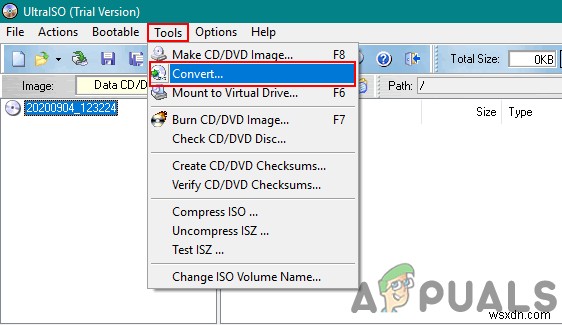
- 次に、入力BINを選択します ファイルを作成し、出力ディレクトリを提供します 。 出力形式を選択します ISOとして 変換をクリックします ボタンをクリックして変換を開始します。
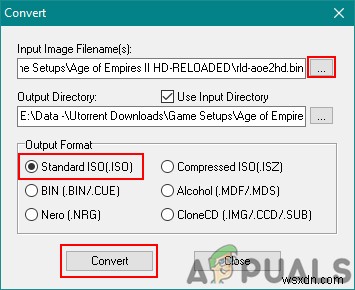
BINをISOに変換するのに役立つプログラムは他にもたくさんあります。ただし、使用するユーザーの要件や好みによって異なります。言及する価値のあるプログラムには、WinISO、MagicISO、CDBurnerXP、およびWinBin2ISOがあります。
-
Windows 10でBATをEXEに変換する方法
バッチ スクリプトは、コマンドライン インタープリターによって実行されるプレーン テキスト ファイルに保存されたコマンドのコレクションです。一方、実行可能ファイルは、コンピューター上で多数の操作やアクティビティを実行するために利用されます。要するに、バッチ ファイルと実行可能ファイルの機能はほぼ同じです。一部の人々は、バッチ スクリプト (BAT) を実行可能ファイル (EXE) に変換できるかどうかを知りたがっています。この記事では、組み込みツールとサードパーティ ツールの両方を使用して、バッチ ファイルを実行可能ファイルに変換する方法について説明します。オンラインで BAT を EXE に
-
M4A ファイルを MP3 に変換する方法
音楽は身体と感情の両方に深い影響を与えます。心をリラックスさせて落ち着かせるだけでなく、不安や精神的ストレスに対処するのにも役立ちます.アップビートな音楽はポジティブな気分にさせ、ゆっくりとしたテンポは心と筋肉をリラックスさせます。 音楽は、すべての人に愛され、アクセスされるものです。しかし、新しい M4A のような特定のファイル形式では、音楽へのアクセスが不可能になります。この新しいファイル形式は Apple デバイスのみと互換性があるため、他のデバイスで M4A ファイルにアクセスすることは困難です。したがって、M4A を MP3 に変換する方法を学ぶ必要があります。 ここでは、M4A
